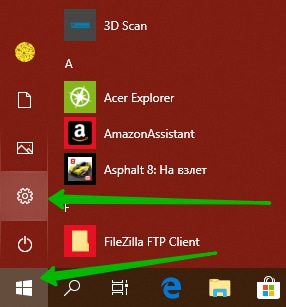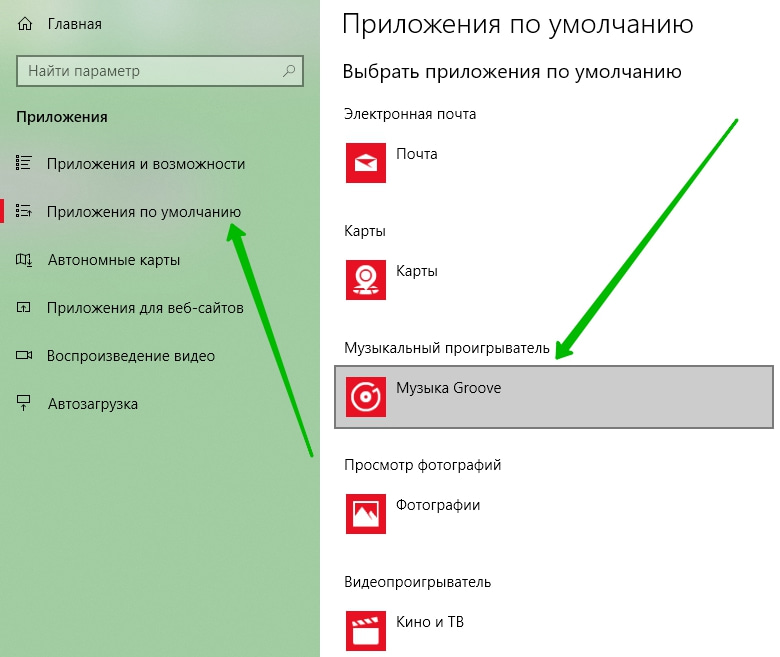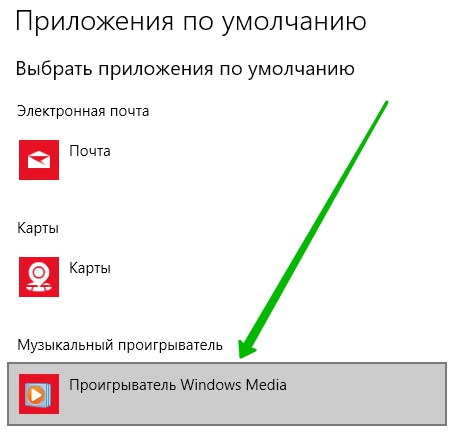Привет! Сегодня я покажу вам как изменить проигрыватель музыки на компьютере Windows 10. Вы можете выбрать другую программу для прослушивания музыки на своём компе или ноутбуке. В последней версии Windows 10, по умолчанию установлена прога Музыка Groove. Если она вам не нравится, можно заменить её на другую. Всё очень просто и быстро! Смотрите далее!
Проигрыватель музыки для Windows 10
На рабочем столе, внизу экрана слева, откройте меню Пуск. В открывшемся окне, нажмите на значок Параметры.
Далее, в параметрах Windows, нажмите на вкладку Приложения.
Далее, в настройках приложений, слева в боковой панели, перейдите на вкладку Приложения по умолчанию. На данной странице, найдите параметр Музыкальный проигрыватель. Нажмите на вкладку Музыка Groove.
Обратите внимание. По умолчанию, у вас может быть установлена другая программа, нажмите по её названию.
Далее, в открывшемся окне, вам нужно выбрать программу, с помощью которой вы будете слушать музыку на своём компьютере. Я выберу стандартный Проигрыватель Windows Media.
Обратите внимание. Чтобы программа отображалась в данном списке, установите её на свой компьютер.
Всё! Я изменил проигрыватель музыки на своём ноутбуке. Теперь, вся музыка будет автоматически воспроизводится с помощью проигрывателя Windows Media.
Всё готово! Вот так просто и быстро вы можете выбрать другой проигрыватель музыки для Windows 10.